
Sajrone operasi drive, macem-macem jinis kesalahan bisa uga katon sajrone wektu. Yen ana sawetara sing bisa ngganggu gaweyan kasebut, mula liya uga bisa mateni drive kasebut. Mengkono disaranake kanggo mindhai disk kaping-pirang. Iki bakal ngidini ora mung kanggo ngenali lan ngatasi masalah, nanging uga bisa nyalin data sing dibutuhake ing medium sing bisa dipercaya.
Cara mriksa SDS kanggo kesalahan
Dadi, dina iki kita bakal mbahas babagan carane mriksa SSD kanggo kesalahan. Amarga ora bisa nindakake kanthi fisik, kita bakal nggunakake sarana khusus sing bakal diagnosa drive.
Cara 1: Nggunakake Utilitas CrystalDiskInfo
Kanggo nguji disk kanggo kesalahan, gunakake program CrystalDiskInfo gratis. Iku cukup gampang digunakake lan ing wektu sing padha kanthi lengkap nampilake informasi babagan status kabeh disk ing sistem kasebut. Sampeyan cukup kanggo mbukak aplikasi kasebut, lan kita bakal langsung nampa kabeh data sing dibutuhake.

Saliyane ngempalaken informasi babagan drive, aplikasi kasebut bakal nganakake analisis S.M.A.R.T, sing bisa digunakake kanggo ngadili kinerja SSD. Kabeh ing kabeh, ing analisis iki ana sekitar rong rolas petunjuk. CrystalDiskInfo nampilake nilai saiki, paling awon lan ambang saben indikator. Kajaba iku, terakhir tegese nilai minimal saka atribut (utawa indikator) ing disk kasebut bisa dianggep salah. Contone, njupuk indeks kayata "Sisa Sumber SSD". Ing kasus iki, regane saiki lan paling ala yaiku 99 unit, lan ambang yaiku 10. Kanthi mangkono, nalika nilai batesan wis tekan, saiki bakal ana wektu kanggo nggoleki penggantian drive negara solid sampeyan.
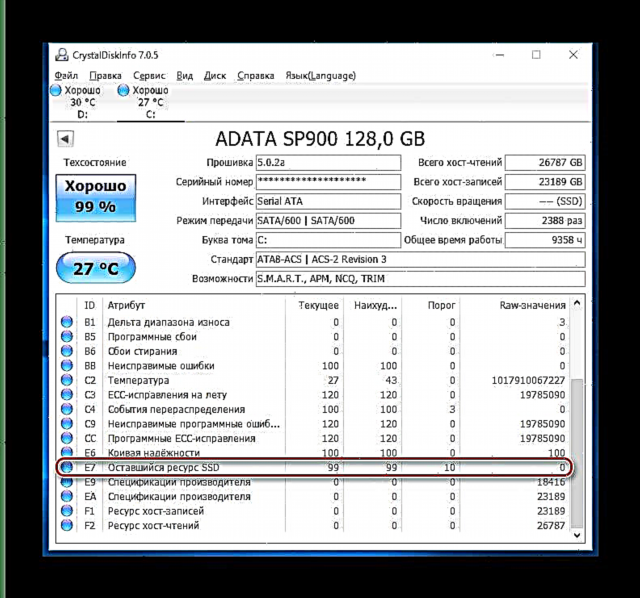
Yen CrystalDiskInfo ndeteksi kesalahan mbusak, kasalahan piranti lunak, utawa kacilakan sajrone analisa disk, sampeyan uga kudu nimbang linuwih SSD.

Adhedhasar asil tes, utilitas kasebut uga menehi evaluasi kahanan teknis disk. Kajaba iku, penilaian kasebut ditulis ing persentase istilah lan kualitase. Dadi, yen CrystalDiskInfo menehi nilai drive sampeyan Apik, banjur ora ana prekara, nanging yen sampeyan bakal ngira prakiraan Kuwatir, dadi enggal sampeyan kudu nyangka SSD gagal.

Cara 2: nggunakake sarana SSDLife
SSDLife minangka alat liya sing ngidini sampeyan ngevaluasi kesehatan disk, ing ngarsane kesalahan, lan nganakake analisis S.M.A.R.T. Program kasebut nduweni antarmuka sing gampang, saéngga para pamula bisa ngerti.

Download SSDLife
Kaya utilitas sadurunge, SSDLife sawise diluncurake bakal mriksa mriksa disk ekspres lan nampilake kabeh data dhasar. Mangkono, kanggo mriksa drive kanggo kesalahan, sampeyan mung kudu mbukak aplikasi kasebut.
Jendhela program bisa dipérang dadi patang wilayah. Kaping pisanan, kita bakal kasengsem ing wilayah ndhuwur, ing endi status disk ditampilake, uga umur layanan sing kira-kira.

Wilayah kapindho ngemot informasi babagan disk, uga perkiraan negara disk ing watesan persentase.
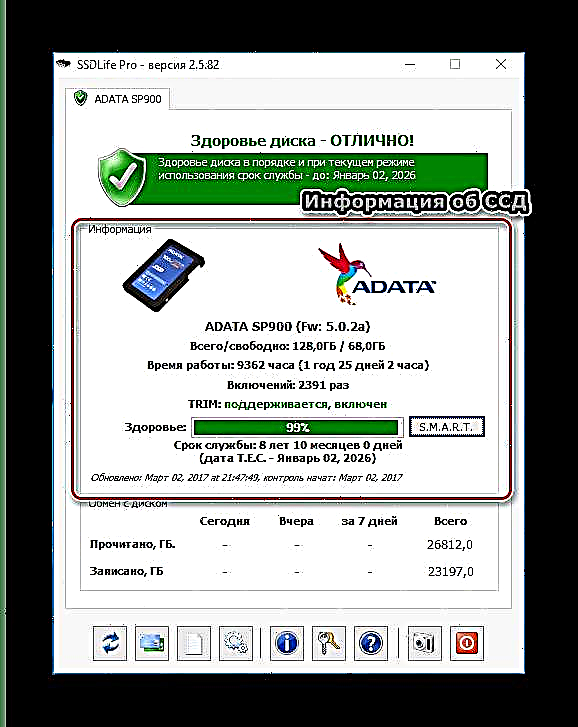
Yen sampeyan pengin entuk informasi sing luwih rinci babagan negara drive, banjur klik "S.M.A.R.T." lan entuk asil saka analisis.
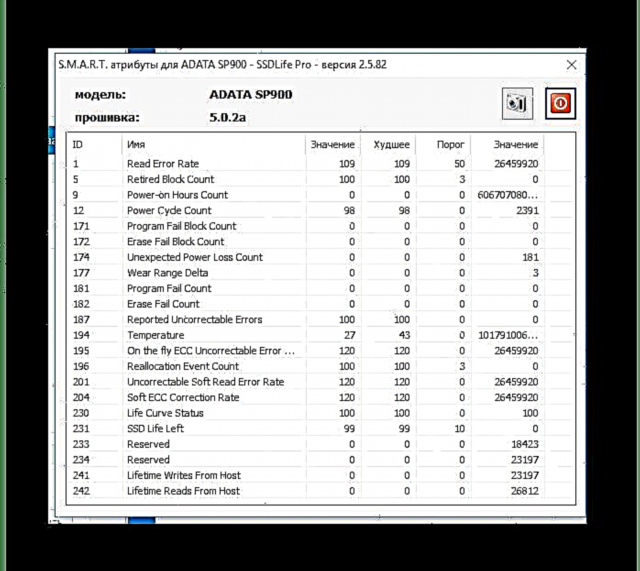
Wilayah katelu yaiku informasi babagan disking. Ing kene sampeyan bisa ndeleng sepira data sing wis ditulis utawa diwaca. Data kasebut kanggo tujuan informasi mung.
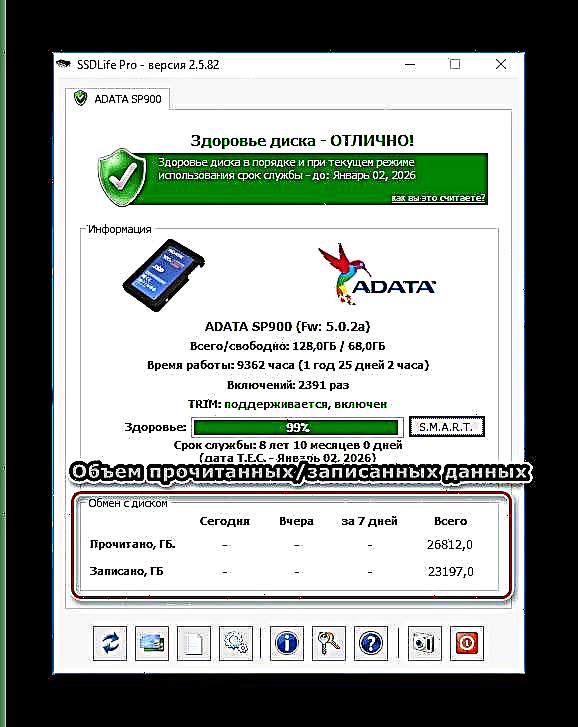
Lan pungkasane, area kaping papat yaiku panel kontrol aplikasi. Liwat panel iki, sampeyan bisa ngakses setelan, informasi referensi, uga miwiti pindai.
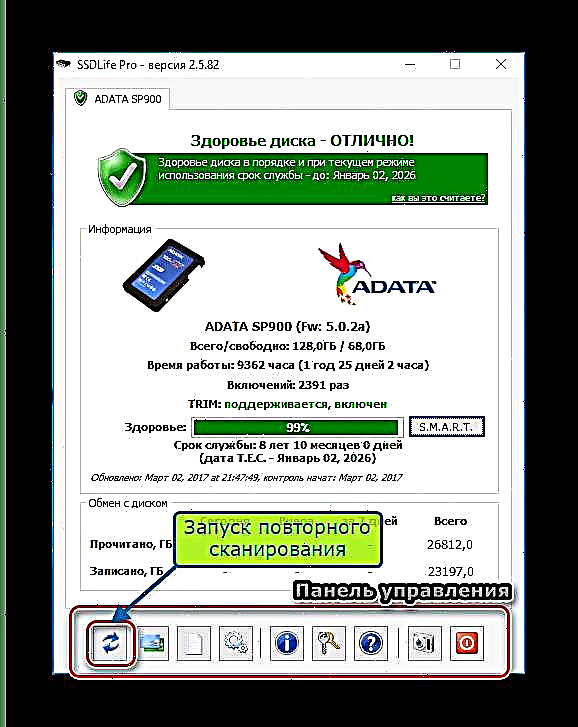
Cara 3: Nggunakake Utilitas Diagnostik Data Lifeguard
Alat uji coba liyane yaiku pangembangan Western Digital, sing diarani Data Lifeguard Diagnostic. Alat iki ndhukung ora mung drive WD, nanging uga manufaktur liyane.

Download Data Diagnostik Lifeguard
Sanalika sawise diluncurake, aplikasi kasebut ndiagnosis kabeh drive sing ana ing sistem? lan nampilake asil ing tabel cilik. Ora kaya alat ing ndhuwur, iki mung nampilake perkiraan status.
Kanggo pindai sing luwih rinci, klik kaping pindho tombol kiwa kiwa ing baris kanthi disk sing dikarepake, pilih tes sing dipengini (cepet utawa rinci) lan ngenteni pungkasane.
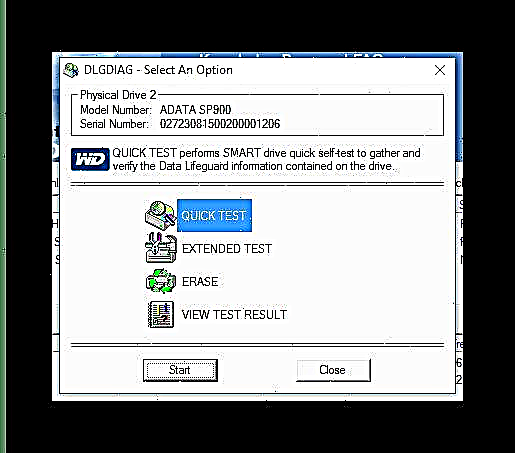
Banjur kanthi ngeklik tombol RESEP KAYU VIEW? Sampeyan bisa ndeleng asil, ing ngendi informasi ringkes babagan piranti lan penilaian status bakal ditampilake.

Kesimpulan
Mangkono, yen sampeyan milih diagnosis diagnosis SSD, banjur ing layanan sampeyan cukup akeh alat. Saliyane sing dibahas ing kene, ana aplikasi liyane sing bisa nganalisa drive lan nglaporake kesalahan.











